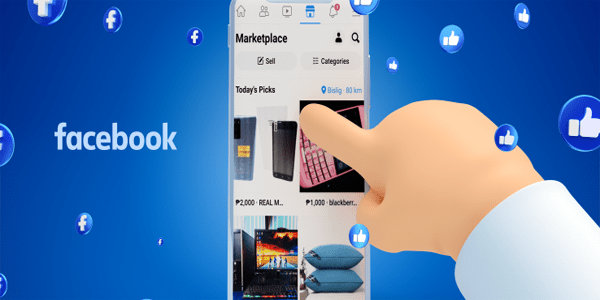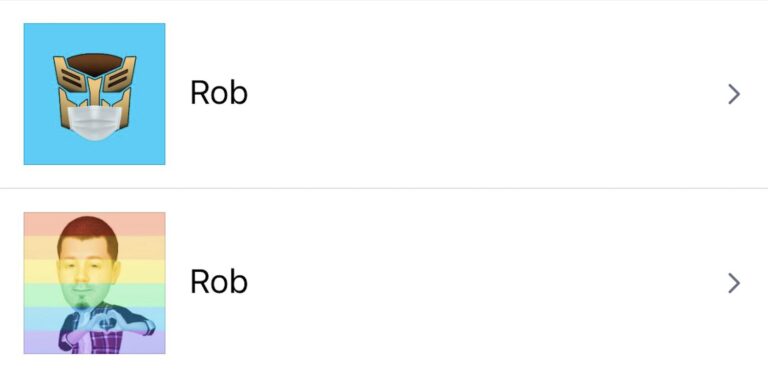Jak zmienić język w konferencji Zoom
Zoom to jedna z najbardziej usprawnionych i łatwych w obsłudze aplikacji do obsługi spotkań. Działa na różnych platformach i pozwala na więcej niż kilka dostosowań. Oczywiście jedną z pierwszych rzeczy, które chcesz zrobić, jest zmiana języka, aby pasował do Twojej firmy.
Można to zrobić za pomocą zaledwie kilku kliknięć, a Zoom pozwala również przełączać się między różnymi językami. Jeśli jest haczyk – nie możesz zmienić języka w aplikacji mobilnej Zoom z poziomu samej aplikacji. Ale nie martw się, ten artykuł pokazuje, jak obejść to ograniczenie.
Zanim zaczniesz
Załóżmy, że masz już zainstalowaną aplikację i zalogowałeś się do usługi. Jeśli nie, możesz zmienić język, gdy tylko aktywujesz swój profil za pomocą wiadomości e-mail z potwierdzeniem Zoom.
Pobierasz aplikację na smartfona lub komputer stacjonarny, podajesz swoje dane uwierzytelniające i klikasz łącze w wiadomości e-mail do swojego profilu. Na stronie profilu przewiń lub przesuń palcem w dół do opcji Język, kliknij „Edytuj” i wybierz preferowany język.
Jest to również najbardziej ogólny sposób zmiany języka w Zoom. A jeśli wolisz używać Zoom za pośrednictwem aplikacji komputerowej, pamiętaj o zaktualizowaniu systemu przed zainstalowaniem aplikacji.
Zmiana języka w aplikacji komputerowej
Na potrzeby tego artykułu firma Alphr przetestowała te kroki w systemie macOS, ale podobne kroki dotyczą systemu Windows i innych systemów operacyjnych. Dlatego nie będziesz miał trudności ze zmianą języka za pomocą tego przewodnika.
Krok 1
Przejdź do ikony aplikacji Zoom na komputerze i kliknij aplikację prawym przyciskiem myszy, aby wyświetlić wyskakujące okienko.

Krok 2
Najedź kursorem na „Przełącz język”, aby wyświetlić wszystkie dostępne języki aplikacji.

Krok 2
Kliknij język, którego chcesz używać, a aplikacja uruchomi się ponownie, aby zaktualizować ustawienia w danym języku.

Notatka: Obecnie Zoom obsługuje następujące języki:
- język angielski
- język japoński
- hiszpański
- Francuski
- chiński (tradycyjny i uproszczony)
- koreański
- portugalski
- Rosyjski
- Niemiecki
Zmiana języka Zoom za pomocą przeglądarki
Metoda przeglądarkowa jest prosta i nie wymaga więcej działań niż poprzednia. Ponadto jest to przydatna sztuczka, która pozwala przezwyciężyć fakt, że nie można zmienić języka za pomocą aplikacji mobilnej. Oto, co musisz zrobić:
Krok 1
Jeśli zalogowałeś się przez przeglądarkę, kliknij „Moje konto” w prawym górnym rogu ekranu. W przeciwnym razie wybierz „Zaloguj się” podczas wyszukiwania zoom.us, podaj swoje dane uwierzytelniające, a następnie przejdź do swojego profilu.

Na marginesie, Zoom pozwala szybko utworzyć profil i zalogować się przez Google lub Facebook. Ta metoda nie obejmuje aktywacji za pośrednictwem wiadomości e-mail z potwierdzeniem.
Krok 2
Po wejściu do swojego profilu przewiń nieco w dół i kliknij „Edytuj” po prawej stronie opcji Język. Tutaj możesz również wyświetlić podgląd bieżącego języka.

Krok 3
Wybierz preferowany język z listy rozwijanej i potwierdź swój wybór.

Notatka: Zmiany powinny zostać automatycznie zsynchronizowane na wszystkich Twoich urządzeniach. Jeśli nie, uruchom ponownie aplikację lub wyloguj się i zaloguj ponownie. Jest to przydatne, jeśli nie aktualizowałeś systemu przed instalacją Zoom.
Jak zmienić język Zoom w aplikacji mobilnej
Aplikacja Zoom rozpoznaje język Twojego smartfona i używa go jako domyślnego. Aby zmienić język aplikacji bez dostępu do profilu Zoom, musisz zmienić język smartfona.
iOS
Uruchom Ustawienia, przesuń palcem w dół do Ogólne i dotknij go, aby uzyskać więcej opcji. Wybierz „Język i region”, dotknij „Dodaj język” i wybierz jeden z listy.
Musisz ustawić ten język jako najbardziej preferowany na liście „Preferowana kolejność języków”. Teraz uruchom ponownie aplikację Zoom i upewnij się, że zmiany zostały wprowadzone.
Android
Przejdź do Ustawień, wybierz System i dotknij „Język i wprowadzanie”. Następnie wybierz „Język i region” i naciśnij „Dodaj język”.

W tym czasie wybierz również region i przytrzymaj dwie poziome linie, aby przenieść wybrany język na górę. W zależności od używanego urządzenia z Androidem treść i lokalizacja menu mogą być różne.

Ale ustawienia językowe są takie same, więc nie powinieneś mieć trudności z przestawieniem się na ten przewodnik. Jeśli wadą jest to, że cały system jest teraz w innym języku.

Zoom Interpretacja językowa
Naprawdę fajną rzeczą jest to, że Zoom umożliwia sprowadzenie tłumacza do pomocy podczas spotkań i seminariów internetowych. Ta opcja jest dostępna w tych planach Zoom:
- Dodatek do webinaru
- Edukacja
- Przedsiębiorstwo
- Biznes
Aby umożliwić tłumaczenie, należy zalogować się do Zooma przez portal internetowy i przejść podaną ścieżką:
Ustawienia > Tłumaczenia językowe (w sekcji Zaawansowane spotkanie) > Spotkania > Zaplanuj nowe spotkanie
Teraz wybierz „Generuj automatycznie” i kliknij pole przed „Włącz interpretację językową”. Podaj dane uwierzytelniające tłumacza i kliknij „Zapisz”, gdy skończysz.
Często Zadawane Pytania
Czy Zoom oferuje funkcję tłumaczenia języka?
Chociaż nie ma funkcji, która przetłumaczyłaby dla ciebie mowę, Zoom ułatwia dołączenie tłumacza do rozmowy. Twórca spotkania może wyznaczyć jednego lub więcej uczestników jako tłumaczy. Da to tym osobom możliwość rozmawiania na jednej linii, zapewniając bezpośrednią i nieprzerwaną linię komunikacji z tymi, którzy potrzebują tłumaczenia.
Jeśli używasz tej funkcji, nie będziesz mógł nagrywać dźwięku tłumacza ani używać osobistego identyfikatora spotkania. Aby zaprosić tłumacza, musisz skorzystać z opcji generowania identyfikatora spotkania.
Przypadkowo przełączyłem język na Zoomie, jak mogę to cofnąć?
Jeśli kiedykolwiek przypadkowo zmieniłeś język aplikacji na mandaryński, gdy mówisz tylko po angielsku, może się to wydawać zbyt przytłaczające, aby to naprawić. Na szczęście możesz odwrócić powyższe kroki, aby odzyskać swój język ojczysty i kontynuować, podążając za lokalizacją, w której znajduje się każde ustawienie.
Jednak najszybszym i najłatwiejszym sposobem na odzyskanie języka ojczystego jest po prostu odinstalowanie aplikacji i ponowne jej zainstalowanie. Dzięki temu będziesz mieć możliwość wybrania języka, który chcesz wyświetlać na pierwszej stronie. Problem rozwiązany.
Cyfrowy Babel
Oprócz podanych opcji Zoom obsługuje wiele języków dla międzynarodowych numerów telefonicznych. Kiedy wchodzisz na takie spotkania, drugi użytkownik otrzymuje wsparcie Zoom w języku ojczystym kraju, do którego dzwonisz.
Jakie rzeczy chciałbyś ulepszyć dzięki Zoomowi? Czy korzystałeś wcześniej z innej podobnej aplikacji? Podziel się swoimi spostrzeżeniami w sekcji komentarzy poniżej.